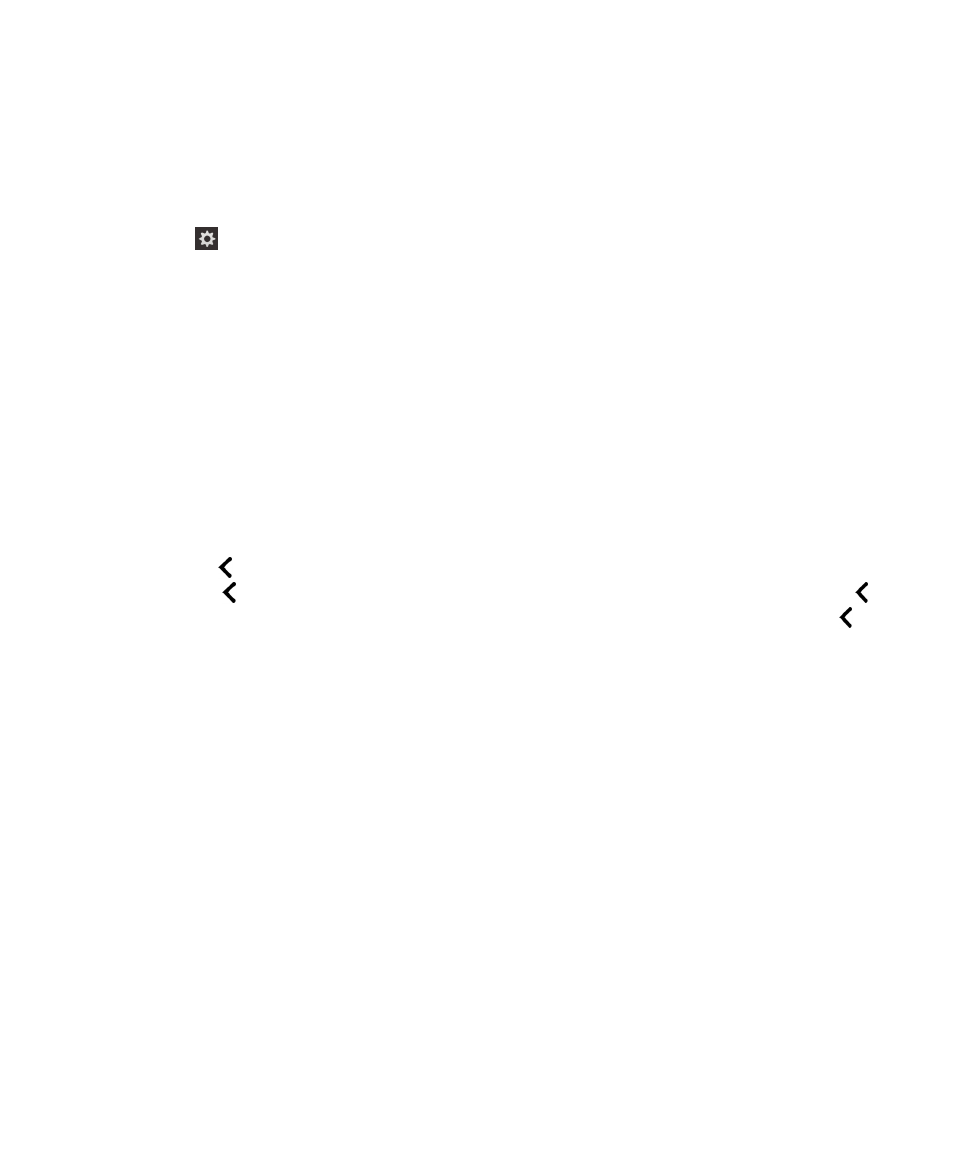
Activer les signaux sonores pour le BlackBerry Screen Reader à l'aide des
paramètres du terminal
1.
Sur l'écran d'accueil, faites glisser votre doigt à partir du haut de l'écran.
2.
Appuyez sur
Paramètres pour définir le point de regard. Ensuite, appuyez deux fois sur Paramètres pour
activer le menu.
3.
Appuyez sur Accessibilité pour définir le point de regard. Ensuite, appuyez deux fois sur Accessibilité pour activer
l'option.
4.
Appuyez sur Lecteur d'écran pour définir le point de regard. Ensuite, appuyez deux fois sur Lecteur d'écran pour
activer l'option.
5.
Appuyez sur Sons du lecteur d'écran pour définir le point de regard. Ensuite, appuyez deux fois sur Sons du lecteur
d'écran pour activer l'option.
6.
Activez le bouton Son.
7.
Fermez les paramètres BlackBerry Screen Reader de l'une des manières suivantes :
• Faites glisser votre doigt à partir du bas de l'écran pour réduire l'écran. Si votre terminal est muni d'un pavé
tactile, veillez à ne pas le toucher lorsque vous faites glisser votre doigt de bas en haut sur l'écran pour le
déverrouiller. Faites glisser votre doigt depuis le côté droit ou gauche du pavé tactile. Avec le point de regard sur
l'application réduite, appuyez deux fois avec deux doigts pour fermer l'application.
• Appuyez sur
dans le coin inférieur gauche de l'écran pour définir le point de regard. Ensuite, appuyez
deux fois sur
dans le coin inférieur gauche de l'écran pour revenir à l'écran Accessibilité. Appuyez sur
dans le coin inférieur gauche de l'écran pour définir le point de regard. Ensuite, appuyez à nouveau sur
dans
le coin inférieur gauche de l'écran pour revenir à l'écran Paramètres système. Avec le point de regard sur
l'application réduite, appuyez deux fois avec deux doigts pour fermer l'application.